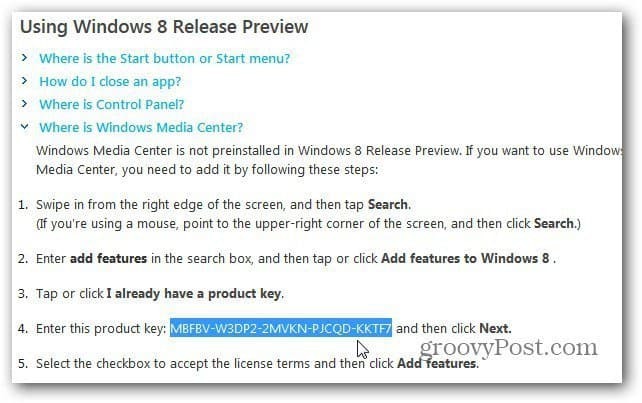Hvordan koble Apple Watch til iPhone
Eple Apple Klokke Iphone Helt / / April 03, 2023

Sist oppdatert den

Når du får en ny Apple Watch, må du pare den med iPhone for å aktivere all funksjonalitet. Slik kobler du Apple Watch til en iPhone.
Apple Watch er en av de mest populære wearables der ute, og det er ikke vanskelig å forstå hvorfor. Enheten er fullpakket med funksjoner, fra en pulsmåler og trinnteller til et EKG, deteksjon av oksygennivå i blodet og til og med fall- og krasjdeteksjon. Det er før du i det hele tatt kommer i gang med appene og den store bekvemmeligheten av å kunne se varslene dine på håndleddet.
Hvis du har en ny Apple Watch, eller du har oppgradert din iPhone, må du koble til de to enhetene. Slik kobler du Apple Watch til iPhone.
Slik kobler du en ny Apple Watch til din nåværende iPhone
Det er raskt og enkelt å pare den nye Apple Watch med din nåværende iPhone. Hvis du vil bruke watchOS 9, som for øyeblikket er den nyeste versjonen, trenger du en iPhone 8 eller nyere, og du må kjøre iOS 16 eller nyere.
Hvis du erstatter en annen Apple Watch som du vil selge eller gi bort, bør du
Slik kobler du den nye Apple Watch til iPhone:
- Sett på Apple Watch.
- Trykk og hold inne sideknappen på Apple Watch.
- Når Apple-logoen vises, slipper du sideknappen.
- Ta med iPhone nær Apple Watch til du ser sammenkoblingsskjermen, og trykk deretter på Fortsett.
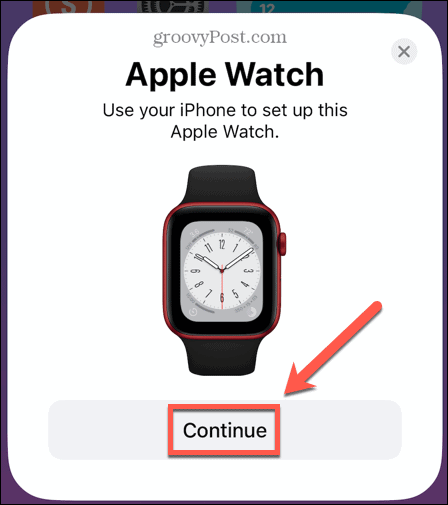
- Hvis sammenkoblingsskjermen ikke vises, åpner du Watch-appen på iPhone og velger Start sammenkoblingen.
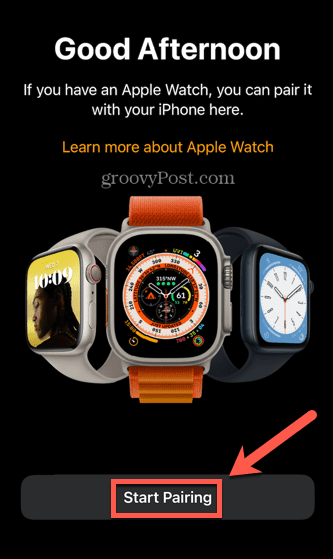
- Plukke ut Sett opp for meg selv.
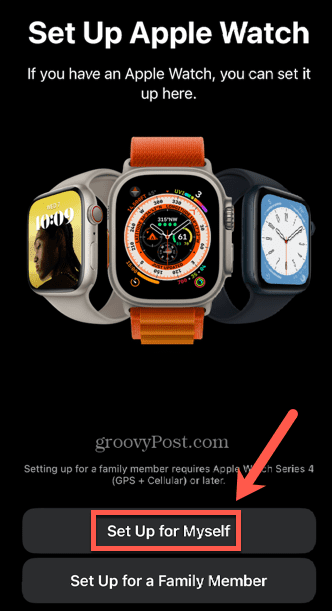
- Apple Watch vil vise et mønster. Hold iPhone foran Apple Watch slik at Apple Watch-mønsteret er på linje med omrisset på iPhone.
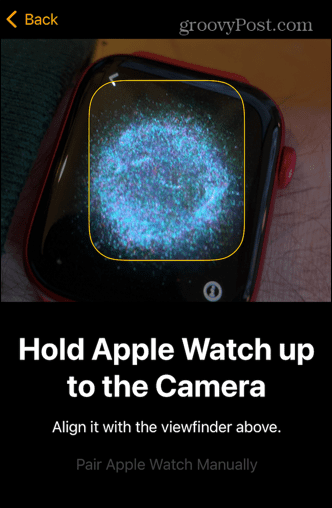
- Hvis du tok en sikkerhetskopi av den gamle Apple Watch, trykker du på Gjenopprett fra sikkerhetskopi. Ellers velger du Sett opp som ny Apple Watch.
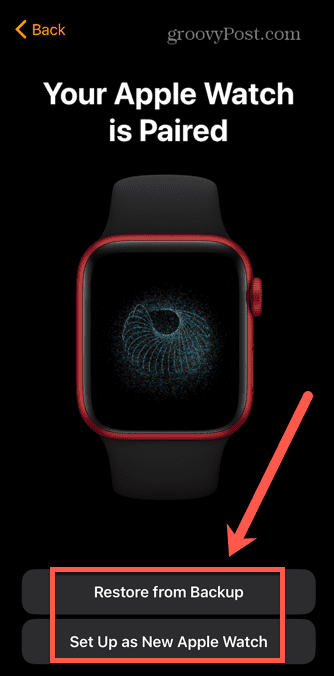
- Hvis du velger å gjenopprette fra en sikkerhetskopi, velg sikkerhetskopien fra listen og trykk på Fortsette.
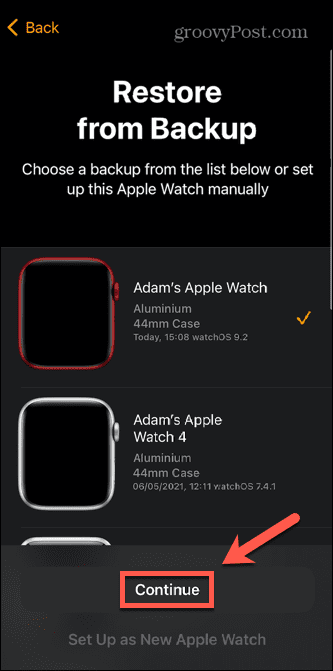
- Les Vilkår og betingelser og trykk Bli enige når du er glad for å fortsette.
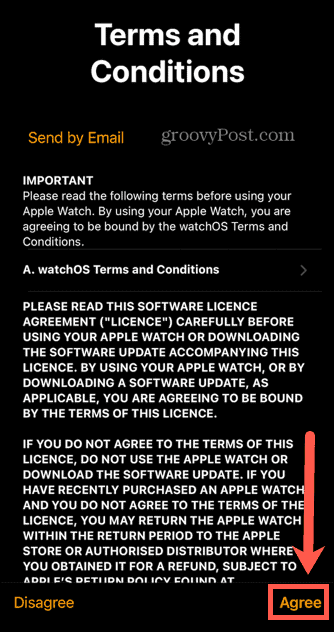
- Følg instruksjonene på iPhone for å konfigurere Apple Watch.
- Apple Watch vil nå være sammenkoblet med iPhone.
Slik kobler du en ny iPhone til din nåværende Apple Watch
Hvis du får en ny iPhone, og du allerede har en Apple Watch, må du koble den til den nye telefonen. Du kan gjøre dette raskt og enkelt ved å ta en sikkerhetskopi av din nåværende iPhone før du erstatter den.
Slik kobler du en ny iPhone med din nåværende Apple Watch:
- Sikkerhetskopier din nåværende iPhone til iCloud.
- Slå på og konfigurere din nye iPhone.
- Når du kommer til Apper og data skjerm, velg Gjenopprett fra iCloud-sikkerhetskopi og velg sikkerhetskopien du nettopp har laget.
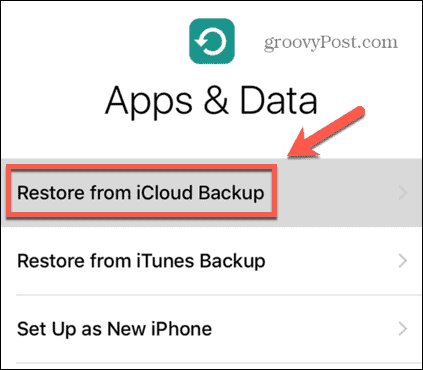
- Fortsett å jobbe gjennom iPhone-oppsettet.
- Når iPhone-oppsettet er fullført, vil du bli bedt om å pare Apple Watch med din nye iPhone. Trykk på OK å bekrefte.
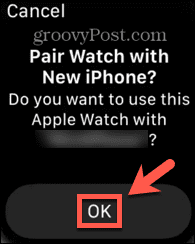
- Hvis du blir bedt om det, skriv inn passordet for Apple Watch.
- Apple Watch vil nå pares med din nye iPhone.
Slik kobler du sammen flere Apple Watches
Hvis du har mer enn én Apple Watch, er det mulig å pare flere klokker til din iPhone. iPhone-en din vil automatisk pares med hvilken Apple Watch som er på håndleddet ditt, eller du kan velge klokken du vil bruke manuelt i Watch-appen på iPhone.
Slik kobler du flere Apple Watches til iPhone:
- Åpne Se app på din iPhone.
- Sørg for at du er i Min klokke fanen.
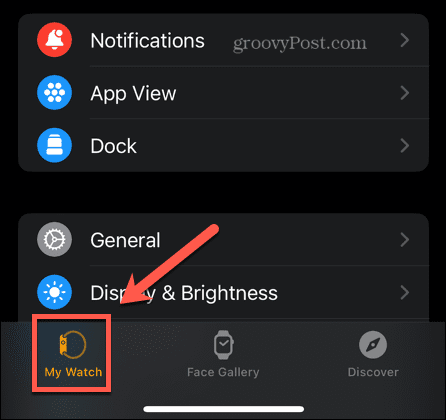
- Trykk på Alle klokker øverst på skjermen.
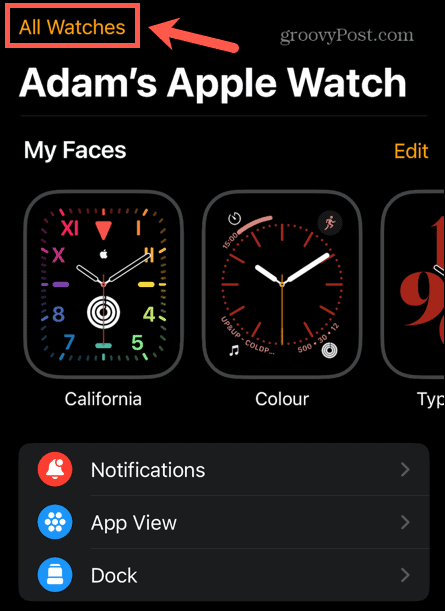
- Plukke ut Legg til Watch.
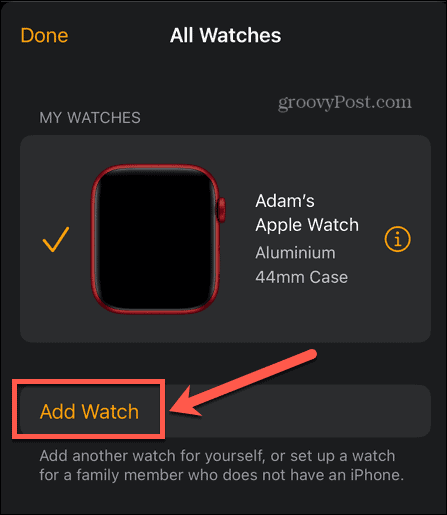
- Følg instruksjonene på iPhone for å pare den ekstra Apple Watch.
Få mer ut av Apple Watch
Nå vet du hvordan du kobler Apple Watch til iPhone, kan du begynne å nyte alle de flotte funksjonene som Apple Watch har å tilby. Det er mange tips og triks for å gjøre Apple Watch-opplevelsen enda bedre.
Visste du at du kan bruke Apple Watch til spore søvnen din? Eller at du kan bruk Apple Watch til å låse opp iPhone selv når du har på deg en maske? Det er også mulig å gjøre ting omvendt og lås opp Apple Watch med iPhone for å lagre å alltid taste inn passordet.
Hvis du ønsker å få mest mulig ut av helsefunksjonene til Apple Watch, så sjekk ut noen av de beste løpende apper for Apple Watch.
Slik finner du din Windows 11-produktnøkkel
Hvis du trenger å overføre Windows 11-produktnøkkelen eller bare trenger den for å gjøre en ren installasjon av operativsystemet,...
Slik sletter du Google Chrome-buffer, informasjonskapsler og nettleserlogg
Chrome gjør en utmerket jobb med å lagre nettleserloggen, bufferen og informasjonskapslene for å optimalisere nettleserens ytelse på nettet. Slik gjør hun...